导入Excel、csv参考文档
转贴最后编辑:石洋洋 于 2014-07-08 16:23:48
57438次查看
27条评论
一、导入Excel
导入Excel是专业版功能,可以导入“需求”、“任务”、“Bug”、“用例”,对他们添加或修改。Excel文件由系统导出的。可以导出xls格式或xlsx格式。有两种导出方式:1、导出->导出模板,导出模板文件,在文件中填写数据,保存。2、导出->导出数据,导出已有数据的excel文件。在此文件进行修改或添加数据,保存。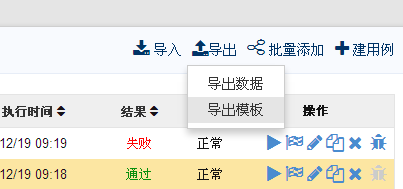
Excel和csv的区别:1、Excel含有样式,相较csv好看2、Excel中像“模块”、“优先级”等字段含有下拉菜单,方便数据填写。
在填写数据时需要注意问题:1、必填字段必须填写,否则导入时会忽略这条记录。 需求:“需求名称” 任务:“任务类型”、“任务名称” Bug: “影响版本”、“Bug标题” 用例:“用例类型”、“用例标题”2、用例步骤的填写规则: 填写“步骤”和“预期”的时候,每步都要换行,前面是序号,与后面内容用"."、“、”、“ ”分割。例如: 1. 测试步骤第一步 1. 测试预期第一步 2. 测试步骤第二步 2. 3. 测试步骤第三步 3. 测试预期第三步 如果没有前面的步骤,则后面的预期无效。 如果步骤中间没有预期,预期则要留空。 这样系统就可以获取用例的步骤以及相对应的预期3、日期填写格式:Y-m-d 例:2014-03-01,单元格格式为“文本”格式。4、导入可修改内容: 需求:需求名称、所属模块、所属计划、来源、优先级、预计工时、关键词、需求描述、验收标准 任务:任务名称、所属模块、相关需求、优先级、任务类型、初预计、预计开始、截止日期、任务描述 Bug: Bug标题、所属模块、所属项目、相关需求、优先级、关键词、影响版本、重现步骤、类型/严重程度、系统/浏览器 用例:用例标题、所属模块、相关需求、优先级、用例类型、用例状态、执行频率、适用阶段、前置条件、步骤、预期
如果导入的是模板文件,导入的记录全是新增的。如果不是使用的模板文件,而且条目的编号有值,那么该条目是编辑相应编号的记录。如果没有编号,则是新增一条记录。如下图:
1、导出->导出模板,导出模板文件,在文件中填写数据,保存。
2、导出->导出数据,导出已有数据的excel文件。在此文件进行修改或添加数据,保存。
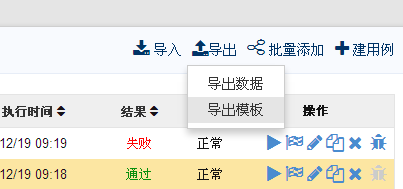
填写“步骤”和“预期”的时候,每步都要换行,前面是序号,与后面内容用"."、“、”、“ ”分割。例如:
1. 测试步骤第一步 1. 测试预期第一步
2. 测试步骤第二步 2.
3. 测试步骤第三步 3. 测试预期第三步
如果没有前面的步骤,则后面的预期无效。
如果步骤中间没有预期,预期则要留空。
这样系统就可以获取用例的步骤以及相对应的预期
3、日期填写格式:Y-m-d 例:2014-03-01,单元格格式为“文本”格式。
如果不是使用的模板文件,而且条目的编号有值,那么该条目是编辑相应编号的记录。如果没有编号,则是新增一条记录。
如下图:

二、导入csv
导入csv是开源版功能,目前只实现用例的导入。可以用来新增或修改用例。
csv文件是经过系统导出的。有两种方式
1、测试->用例->导出->导出模板,导出模板文件,在文件中填写数据,保存。
2、测试->用例->导出->导出数据,导出已有数据的csv文件。在此文件进行修改或新增数据,保存。
在填写数据时需要注意几个问题:
1、像“模块”、“相关需求”这些系统数据,要在后面加(#ID),此ID表示系统里的ID号。以便导入的时候获取该条目的ID。
像“优先级”、“用例类型”这些固定的数据,直接填写就可以了。
如果“适用阶段”有多个,则要换行写。
2、填写“步骤”和“预期”的时候,每步都要换行,前面是序号,与后面内容用"."、“、”、“ ”分割。例如:
1. 测试步骤第一步 1. 测试预期第一步
2. 测试步骤第二步 2.
3. 测试步骤第三步 3. 测试预期第三步
如果没有前面的步骤,则后面的预期无效。
如果步骤中间没有预期,预期则要留空。
这样系统就可以获取用例的步骤以及相对应的预期
3、导入的内容包括:用例标题、所属模块、相关需求、优先级、用例类型、用例状态、执行频率、适用阶段、前置条件、步骤、预期
4、“用例类型”、“用例标题”字段是必填内容,如果没有填写系统会忽略这条记录。
请参考下图:

用例导入的时候要选择正确的编码,否则会有错误提示。
如果不是使用的模板文件,如果条目的用例编号有值,那么该条目是编辑相应编号的用例。如果没有用例编号,这是新增一条用例。
上图示例是修改编号为215的用例。
下图示例是增加一条用例。

评论列表
请问,我通过禅道创建了用例,然后导出数据,,修改数据后,导入,提示没有数据;通过导出模板,填写数据后导入也没提示没有数据,我的是开源版8.2.6 网上查了很久,也没有找到解决办法。确认用例标题和用例类型都是填写了的。。请帮助,在禅道中创建用例后,再修改比较麻烦





 精品资料包
精品资料包 1V1产品演示
1V1产品演示 免费试用增强功能
免费试用增强功能 专属顾问答疑支持
专属顾问答疑支持


